Comment installer OS X Mountain Lion sur votre PC (via VirtualBox)

Je fais suite au super article de FX sur cachem qui explique comment installer OSx sur VirtualBox. Il y a quelque temps je vous ai parlé du Hackintosh, je vais revenir dessus dans peu de temps puisque j’ai bientôt reçu toute ma nouvelle configuration Hackintosh. Pour installer un Hackintosh, il faut créer une clé USB bootable, et pour cela il faut avoir accès à un Mac, ou presque. En effet, puisque depuis une machine virtuelle cela peut fonctionner aussi. On va donc voir comment installer OSX sur la très connue machine virtuelle : VirtualBox
Avant de commencer :
- Il faut que votre PC soit compatible virtualisation (vous pouvez vérifier ici avec le logiciel Intel)
- Il faut avoir un processeur Intel Dual-Core au minimum.
- Il faut télécharger VirtualBox
- Télécharger également le VirtualBox Extension Pack qui vous permettra
- Avoir sous la main OS X Mountain Lion (Sur l’appstore ou alors dû coté underground)
- HackBoot : Télécharger les images ISO HackBoot 1 et HackBoot 2.
Vous avez tout ce qu’il faut ? C’est parti ! Commencer par installer VirtualBox, rien de compliqué ici, je ne vais pas vous expliquer comment installer un logiciel vous devriez vous en sortir comme des chefs ! Une fois qu’il est installé, lancer VirtualBox.
Installation de OSX Mountain Lion sur VirtualBox
Créer votre machine virtuelle. Pour cela, cliquez sur « Create Virtual Machine« . Ici entrer le nom de votre machine, dans Type sélectionner « Mac OS X » puis dans « Version » sélectionner « 64 Bit »
Il est conseillé de mettre 2Go de mémoire vive minimum.
Créer un disque dur virtuel
De type VDI (Virtual Machine Disk)
Avec une taille allouée dynamiquement
Ici on entre la taille de base du disque dur. (si c’est pour quelques tests, 40Go suffira amplement) Finissez en cliquant sur « Create »
Dans les paramètres de la machine virtuelle, allez dans le menu « System » puis désélectionner « Enable EFI »
Votre machine virtuelle est presque prête, il faut maintenant insérer l’iso dans le lecteur virtuel de la machine. Pour cela direction dans la catégorie « Storage » puis sélectionner le fichier ISO : HackBoot1.iso
Vous pouvez maintenant démarrer la machine virtuelle en cliquant sur « Start »
Votre machine virtuelle va démarrer, sur un écran similaire à celui-ci dessous. Ici faite un clique droit sur le disque en bas de la fenêtre de VirtualBox, ensuite cliquer sur « Choose a Virtual CD/DVD Disk File » et sélectionner le fichier ISO de votre install de MacOSX Mountain Lion
Une fois l’ISO montée, appuyez sur la touche F5 pour rafraichir l’interface, maintenant, « OS X Install DVD » devrait apparaître, appuyez sur la touche Entrée de votre clavier.
Le DVD va se charger sur un écran noir, patienter cela peut être plus ou moins long suivant la configuration de votre ordinateur et de la machine virtuelle.
Oh! miracle de la technologie vous allez vous retrouver devant l’installation de MacOSx Mountain Lion.
Sélectionner ici votre langue.
Clisquer sur « Continuer » et accepter le CLUF (Contrat de licence)
Par défaut, vous ne verrez pas de disque sur lequel installer OSX. Pour le rendre visible, cliquez dans la barre du haut sur « Utilitaires », puis « Utilitaire de disque… »
Ici, sélectionnez votre disque dur (Virtuel), et cliquez sur l’onglet « Effacer ». Sélectionner le format « Mac OS étendu (journalisé) » et ajouter le nom que vous souhaitez pour le disque dur. Pour finir cliquer sur « Effacer… » Cela ne devrait pas prendre plus de 10 secondes.
Maintenant, vous pouvez voir votre disque apparaître. Pour lancer l’installation d’OS X, sélectionner votre disque et cliquer sur « Installer ».
L’installation va alors débuter. Vous pouvez prendre un café, cela peut prendre de 15 à 45 minutes suivant la puissance de la machine.
À la fin de l’installation, vous tomberez sur ce joli écran noir avec plein de ligne incompréhensible. Ceci est dû au fait que l’OS Mac n’arrive pas à éteindre automatiquement la machine virtuelle.
Donc rien de grave, vous avez simplement à fermer la fenêtre et cliquer sur « Power off the machine »
Ce n’est pas tout à fait fini, il faut maintenant, monter le CD de boot dans la machine virtuel. Pour cela, retourner dans les paramètres > Storage > puis monter l’ISO : HackBoot2.iso
Relancer la machine virtuelle, et cette fois sélectionner votre disque dur, ici « OSX MOUTAIN LION »
Cette fois on démarre sur la personnalisation de l’installation, sélectionner votre Pays.
Sélectionner le type de clavier.
Vous allez pouvoir transférer vos données vers la machine virtuelle si vous le souhaitez.
Activer ou non les services de localisation.
Vous aurez également la possibilité de vous connecter vous avec votre identifiant Apple (ce n’est pas indispensable).
Créer votre compte utilisateur, taper votre mot de passe et cliquez sur « Continuer »
Sélectionnez votre fuseau horaire.
Vous pouvez ignorer l’enregistrement de la machine.
Et enfin, vous pouvez utiliser votre « Mac ».
Tadaaaaaaaa !
Bon, par contre il faut savoir qu’il y a quelques inconvénients à utiliser une machine virtuelle.
Premièrement vous ne pourrez pas utiliser iMovie puisque la carte vidéo est une carte émuler, donc non prise en charge par cette application.
Après l’installation
Vous n’aurez certainement pas de son pour cela il faut utiliser le petit outil magique « multibeast ». Télécharger Multibeast 4 (oui oui le 4, même si c’est indiqué que c’est pour OSX Lion et non Mountain Lion) Pour cela il faut avoir un compte sur le site de TonyMacx86, cela ne prendra que quelques minutes.
Une fois, télécharger, lancez-le depuis votre Mac virtuel et sélectionner les options suivantes :
Ensuite, vous pour ne pas avoir de problème de boot et ne plus avoir besoin du CD de boot, il faut supprimer un kext sur le disque dur virtuel. Pour ça il faut le faire depuis le finder. Par défaut le finder cache ces fichiers, mais il suffit une fois dans le finder de cliquer dans le menu sur « Finder >Préférences > puis coché Disques durs ». Votre disque dur s’affichera alors sur le bureau.
Ensuite, allez sur votre disque dur principal, et allez dans / System / Bibliothèque/ Extensions . Dans le dossier Extensions, supprimez le fichier AppleGraphicsControl.kext .
Ceci termine le processus post-installation de votre machine virtuelle. Éjectez le CD Hackboot, vous pouvez le faire en cliquant droit sur l’icône du CD en bas à droite de votre machine virtuelle, et en décochant Hackboot. Ensuite, redémarrez votre machine virtuelle. Mac OS X devrait être désormais en mesure de démarrer normalement et lire des fichiers audio.
Un dernier petit truc… La résolution par défaut est de 1024×768 et on ne peut pas la changer depuis le la machine virtuelle. C’est bien dommage de ne pas profiter de votre écran HD !!
Du coup voici la petite astuce pour changer la résolution de votre écran :
Conclusion
Si vous suivez à la lettre la procédure ci-dessus, vous ne devriez pas avoir de mal à monter votre Mac Virtuel, par contre ne vous étonner pas d’avoir quelques bugs, Mac OSX n’est pas vraiment prévu pour tourner sous VirtualBox, donc il se peut que vous ayez quelques bugs, de plus l’arrêt de la machine virtuelle ne fonctionne pas « normalement ». Mais cela ne gêne en rien l’utilisation de la machine virtuelle.
À quoi cela peut servir ? Entre autres à découvrir Mac sur PC, ou comme moi, à créer une clé bootable Unibeast pour monter un Hackintosh.
À bientôt.



























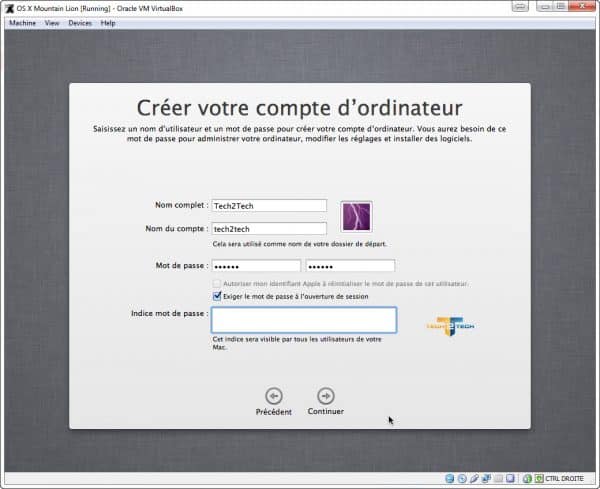
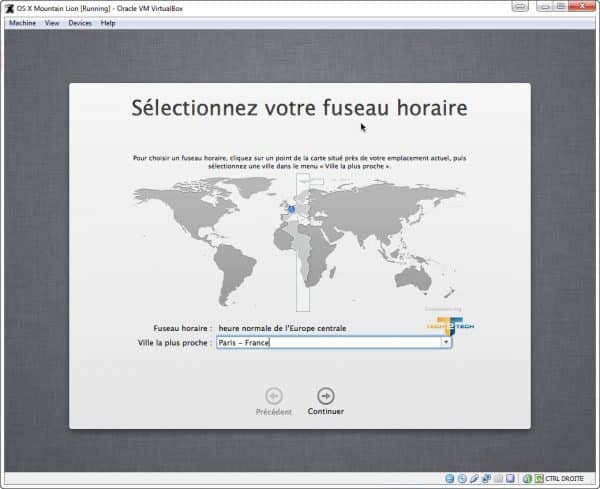
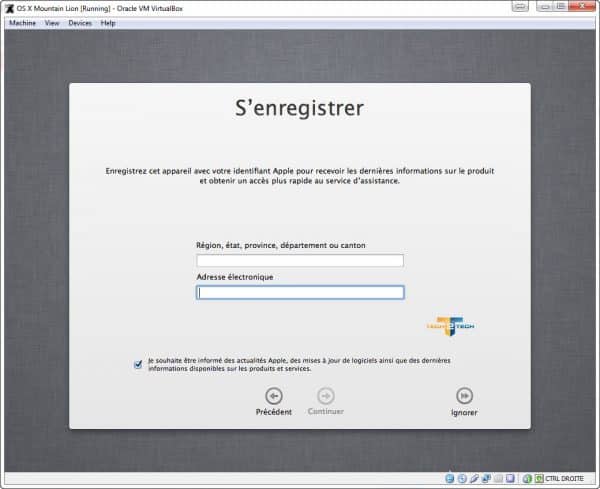
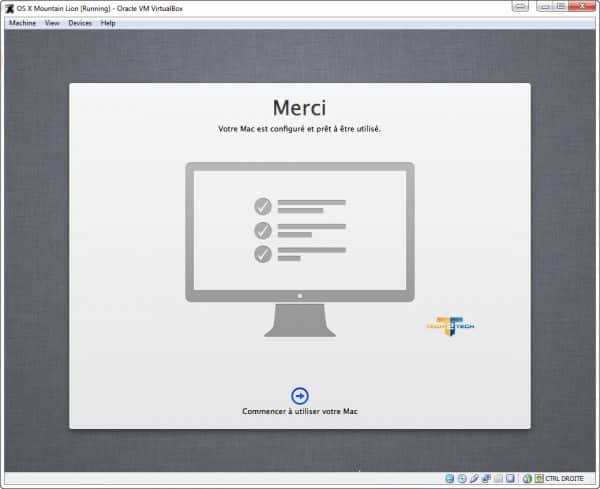
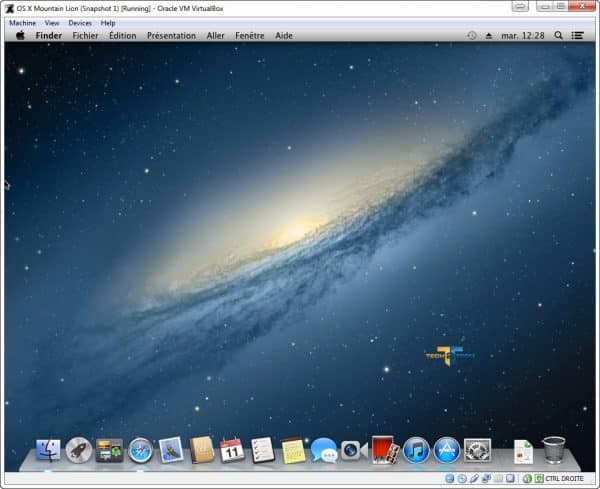
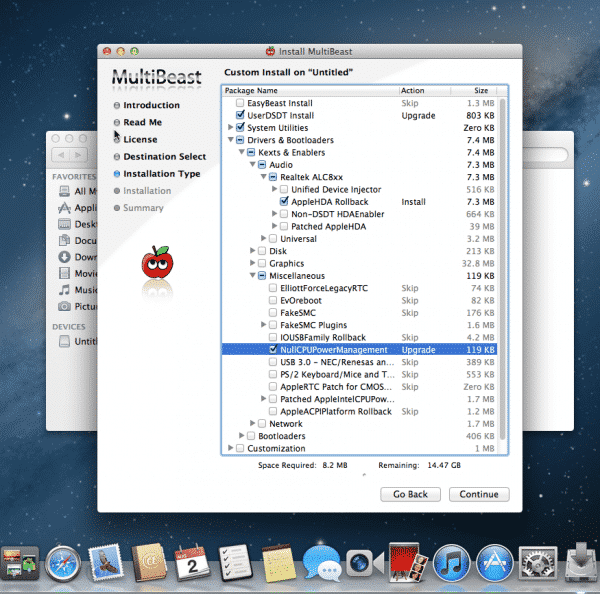








pourquoi a chaque fois que je démarre virtualbox mac se réinstalle ?
je suis bloqué a ce niveau la il reste figé que faire ?
Bonjour, après avoir fait les manipulations, je clique sur « démarrer » et je reçoit ce message d’erreur :
cdboot : init
cdboot : file size : 00049700
cdboot : reading sectors : 00000093
cdboot : loading……………………………
cdboot : done
cdboot : init
cdboot : BIOS disk read error at sector : 00000011
cdboot : error
Que puis-je faire ?
Merci d’avance
ca veut dire que le hack boot est pas bon ca mfais la meme chose